 Винчестер - одно из самых ненадежных устройств в компьютере. Ведь кроме сложной электроники он содержит непрерывно работающие механические части. Со временем они изнашиваются, и начинаются различные проблемы, самая распространенная из которых - появление BAD-блоков. Особенно это относится к старым моделям жестких дисков, которые все еще могут использоваться (в частности на предприятиях, где на компьютерах фильмы, игры и другой "тяжелый" контент не держат) и которые уже изрядно поизносились. Многих пользователей это застает врасплох, и они не знают, что делать дальше. Поэтому и была написана эта статья. В ней мы рассмотрим все доступные в домашних условиях способы избавления от этих проблем.
Винчестер - одно из самых ненадежных устройств в компьютере. Ведь кроме сложной электроники он содержит непрерывно работающие механические части. Со временем они изнашиваются, и начинаются различные проблемы, самая распространенная из которых - появление BAD-блоков. Особенно это относится к старым моделям жестких дисков, которые все еще могут использоваться (в частности на предприятиях, где на компьютерах фильмы, игры и другой "тяжелый" контент не держат) и которые уже изрядно поизносились. Многих пользователей это застает врасплох, и они не знают, что делать дальше. Поэтому и была написана эта статья. В ней мы рассмотрим все доступные в домашних условиях способы избавления от этих проблем.
Немного истории
BAD-секторы (от англ. - плохой, негодный) есть на любых винчестерах. Как бы тщательно не были изготовлены их диски, на каждом из них найдется несколько мест, запись или чтение которых сопровождается ошибками. Кроме того, встречаются и просто глючные участки поверхности, которые могут со временем перерасти в дефекты, что для пользователя недопустимо. Поэтому каждый накопитель после изготовления на заводе, проходит тщательное тестирование, в процессе которого выявляются испорченные секторы. Они помечаются как негодные и заносятся в специальную таблицу - дефект-лист.
Самые первые жесткие диски имели дефект-лист в виде бумажной наклейки, в которую на заводе вписывали адреса нестабильных участков. Эти устройства, представляющие собой слегка измененную копию обычного флоппи-дисковода, могли работать только под своими физическими параметрами: число дорожек, секторов и головок, указанное в их паспорте, точно совпадало с их реальным количеством. Приобретая такой девайс, пользователь читал наклейку и сам заносил адреса убитых участков в FAT. После этого операционная система переставала замечать эти дефекты, точно так же, как она не замечает бэд-блоки на дискетах, если они были убраны утилитой Scandisk. Вероятно, в те далекие времена и появился термин "бэд-блок": блоком называли кластер - минимальную единицу логического дискового пространства. На физическом уровне кластер состоит из нескольких секторов, и при повреждении одного сектора ОС объявляет негодным весь кластер. Никаких других методов скрытия дефектов в то время не существовало. А когда появились способы скрывать отдельные секторы, люди не стали выдумывать новые понятия, и до сих пор успешно продолжают пользоваться словом "блок".

Прошло совсем немного времени, прежде чем изготовители додумались до очень интересной вещи: если пользователь все равно помечает bad-блоки, как ненужные, рассудили они, то почему бы не пометить их прямо на заводе? Но как это сделать, если на винчестере нет никакой файловой системы, и неизвестно какая будет? Вот тогда и придумали хитрую штуку, называемую "транслятор": на "блины" стали записывать специальную таблицу, в которой отмечалось, какие секторы следует спрятать от пользователя, а какие - оставить ему. Транслятор стал своеобразным промежуточным звеном, соединяющим физическую систему "диски-головки" с интерфейсом накопителя.
Предполагалось, что при включении жесткий диск сначала прочитает свои внутренние таблицы, скрывая отмеченные в них адреса дефектов, а уже затем допустит к себе BIOS, ОС и прикладные программы. А чтобы пользователь случайно не затер транслятор во время работы, он был помещен в специальную область диска, недоступную обычным программам. Только контроллер мог получить доступ к ней. Это событие произвело настоящий переворот в винчестеростроении, и ознаменовало появление нового поколения накопителей - со служебной зоной.
Для того, чтобы все винты одной модели, но с разным количеством дефектов, имели одинаковую емкость, на каждом из них стали оставлять запасные дорожки - резерв, специально предусмотренный для выравнивания емкости однотипных накопителей до стандартной заявленной величины. Его стали располагать в конце диска, возле его центра, и он тоже был недоступен пользователю. Такие винчестеры при выходе с завода не имели не одного видимого bad-сектора. Если в процессе эксплуатации появлялись новые дефекты, пользователь мог сделать низкоуровневое форматирование универсальной утилитой из BIOS материнской платы, и попытаться их скрыть. Иногда, как и на дискетах, это удавалось. Но если "нечисть" была физической, то это не помогало: добавить новые дефекты в таблицу и переписать транслятор без специальных программ было невозможно. Поэтому bad-блоки на многих старых винтах (до 1995 года), приходилось скрывать все тем же, устаревшим способом - через FAT. И лишь фирмы Seagate, Maxtor и Western Digital выпустили утилиты для скрытия дефектов с замещением их из резерва.
Прошло время, и винты еще больше изменились. Стремясь увеличить плотность записи, разработчики стали применять различные нестандартные ухищрения: на пластины стали наносить сервометки, предназначенные для более точного попадания головок на дорожки. Появилась технология зонно-секционной записи (ZBR), смысл которой заключался в разном количестве секторов на внешних и внутренних дорожках. Изменился привод головок - вместо шагового двигателя стали применять позиционер в виде подвижной катушки. Да и сами головки и диски изменились настолько, что каждая фирма разработала свою структуру формата нижнего уровня, заточенную только под их технологии. Это сделало невозможным применение универсальных утилит низкоуровневого форматирования из-за того, что транслятор таких винтов научился скрывать физический формат накопителей, переводя его в виртуальный.
Написанное на корпусе винчестера число цилиндров, секторов и головок, перестало соответствовать своим истинным значениям, и попытки отформатировать такой винт старыми утилитами, как правило, заканчивались неудачно: его контроллер отвергал стандартную ATA-команду 50h, или просто имитировал форматирование, заполняя винт нулями. Это было специально оставлено для совместимости со старыми программами. По этой же причине процедура Low-Level Format была исключена из BIOS современных материнских плат. А чтобы сделать таким жестким дискам настоящее низкоуровневое форматирование, нужно было обойти транслятор, получив прямой доступ к физическим дорожкам и головкам. Для этого стали использовать технологическую утилиту, запускающую специальный микрокод, записанный в ПЗУ накопителя. Команда вызова этого микрокода - уникальна для каждой модели, и относится к технологическим командам, которые фирмой не разглашаются. Часто такое форматирование нельзя было сделать через стандартный IDE-интерфейс: многие модели HDD выпуска 90-х годов - Conner, Teac и др., а также все современные Seagate, требуют подключения отдельного разъема к терминалу через COM-порт.
Что касается технологических утилит, то они никогда широко не распространялись и обычному пользователю были недоступны. Для широкого применения были написаны "программы-дурилки", осуществляющие псевдо-форматирование через интерфейс: заполнение диска нулями для очистки его от информации. Это видно даже из названий этих утилит, которые можно найти на сайтах производителей жестких дисков: wdclear, fjerase, zerofill и т.д. Естественно, никаких технологических команд в этих программах нет, и поэтому их можно применять к любым винчестерам. Такие утилиты часто оказываются полезны, помогая избавиться от некоторых видов BAD'ов, о чем мы поговорим чуть позже.
Почему же производители поступили так жестоко, лишив нас возможности делать правильное низкоуровневое форматирование, и скрывать дефекты самостоятельно? На этот вопрос до сих пор не существует единого мнения, но официальный ответ большинства фирм звучит примерно так: "это настолько сложная и опасная операция, что рядового пользователя до нее допускать нельзя, иначе многие жесткие диски будут попросту убиты. Поэтому низкоуровневое форматирование можно делать только на заводе, или в фирменном сервис-центре".
Попробуем разобраться, так ли это на самом деле. А заодно рассмотрим, что же такое настоящее низкоуровневое форматирование современных винчестеров, можно ли его делать самому, и что самое главное - нужно ли нам оно?
Подготовка винчестера на заводе
Перед скрытием bad-секторов на заводе очень важно выявить все, даже очень маленькие дефекты, а также нестабильные участки, которые могут со временем перерасти в bad-блоки. Ведь если такое случится в процессе эксплуатации, пользователь может лишиться важного файла, да и репутация фирмы, выпустившей такой "недоделанный" накопитель, будет испорчена. Поэтому тестирование винчестеров перед скрытием дефектов занимает очень много времени, как минимум несколько часов, и выполняется в технологическом режиме. Это сделано для исключения временных задержек, неизбежно возникающих при работе транслятора, пересылке данных через кэш и интерфейсную логику. Поэтому на заводе поверхность сканируют только по физическим параметрам. Обычно этим занимается не внешняя программа, а специальный модуль в ПЗУ жесткого диска, работающий без участия интерфейса. Конечным результатом такого тестирование становится получение дефект-листа - электронного списка негодных областей дискового пространства. Он заносится в служебную зону винта и храниться там на протяжении всего срока эксплуатации.

Современные винчестеры имеют два основных дефект-листа: один заполняется на заводе при изготовлении накопителя и называется P-list (-первичный), а второй называется G-list (от слова - растущий), и пополняется в процессе эксплуатации винта, при появлении новых дефектов. Кроме того, некоторые винты, имеют еще и лист серво-дефектов (сервометки, наносимые на пластины винчестеров, тоже иногда имеют ошибки), а многие современные модели содержат еще и список временных (pending) дефектов. В него контроллер заносит "подозрительные" с его точки зрения секторы, например те, что прочитались не с первого раза, или с ошибками.
Получив дефект-лист, приступают к скрытию дефектов. Существует несколько способов их скрытия, каждый из которых имеет свои особенности. Теоретически можно просто переназначить адреса испорченных секторов в резерв и брать их оттуда, но это вызовет потерю производительности винта, так как он, каждый раз обнаруживая сектор, помеченный как негодный, будет вынужден перемещать головки в резервную область, которая может находиться далеко от места дефекта. Если переназначенных секторов будет много - производительность накопителя очень сильно упадет, так как большую часть времени он будет затрачивать на бесполезное дёрганье головками. Более того, быстродействие винтов с разным количеством дефектов будет сильно различаться, что конечно же, при массовом производстве недопустимо. Такой метод скрытия дефектов получил название "метод замещения" или ремап (от англ. перестройка карты секторов).
Из-за многочисленных недостатков, присущих ремапу, при промышленном изготовлении винтов такой метод никогда не применяют, а используют другой алгоритм: после выявления всех дефектов, адреса всех исправных секторов переписываются заново, так, чтобы их номера шли по порядку. Плохие сектора просто игнорируются и в дальнейшей работе не участвуют. Резервная область также остается непрерывной и ее часть присоединяется к концу рабочей области - для выравнивания объема. Такой способ скрытия бэдов сложнее в реализации, чем ремап, но результат стоит затраченных на него усилий - при любом количестве неисправных секторов, замедления работы накопителя не происходит. Этот, второй основной тип скрытия дефектов получил название "метод пропуска сектора". (Существуют и другие алгоритмы заводского скрытия дефектов, например, путем исключения целой дорожки, или при помощи запасного сектора на каждой дорожке, но они имеют недостатки и поэтому в современных накопителях практически не используются).

Процесс пересчета адресов с пропуском дефектов получил название "внутреннее форматирование". Внутреннее - потому, что весь процесс происходит полностью внутри жесткого диска, по физическим адресам и без участия интерфейса. В это время винт находится под управлением встроенной в его ПЗУ микропрограммы, которая анализирует дефект-лист и управляет форматированием. Внешними командами прервать ее нельзя. По окончании форматирования микропрограмма автоматически пересчитывает транслятор (или создает его заново), и винт становится готов к употреблению. После этого он, без единого бэд-блока, поступает с завода к покупателю.
Новые технологии
Теперь понятно, почему фирменные утилиты не делают никаких операций, связанных с прямым доступом к служебной области. Ведь скрытие дефектов форматированием - это практически полный ремонтный цикл, основанный на внешних параметрах и связанный с четким пониманием каждого шага. И достаточно сделать что-то неправильно, чтобы угробить накопитель. Приведем простой пример: пользователь решил сделать "настоящее" низкоуровневое форматирование путем запуска подпрограммы ПЗУ в технологическом режиме. Процесс обычно длится 10-60 минут, но тут случается перебой с питанием или банальное зависание - и винт остается без транслятора, так как. просто не успевает его заново создать. Это означает, что к дальнейшей работе такой девайс будет непригоден - его просто не увидит ни ОС, ни BIOS.

Страшно даже представить, сколько накопителей может быть убито таким образом, из простого любопытства или по ошибке. Особенно, если эти утилиты попадут в руки чайников, запускающих на своих компьютерах все подряд. Конечно, диск портится не безвозвратно, и повторным запуском форматирования можно вернуть его к жизни. Но мышление у большинства пользователей устроено так, что столкнувшись с проблемами (не определяющийся в BIOS труп вместо винта), многие впадают в панику, обвиняя во всем производителей. А им лишние проблемы, естественно не нужны - гораздо важнее заставить винчестер отработать гарантийный срок. Поэтому несколько лет назад в накопители стали закладывать возможность самостоятельно "ремонтировать" сбойные участки - делать ремап. Как было сказано раньше, ремап не нашел применения при заводской подготовке накопителей, но оказался очень удачным решением для скрытия дефектов в бытовых условиях.
Преимущества ремапа перед внутренним форматированием - отсутствие перевода винта в технологический режим, быстрота проведения и безопасность для накопителя. Кроме того, во многих случаях ремап можно делать без удаления файловой системы, и без связанного с этим уничтожения данных. Эта технология получила название automatic defect reassignment (автоматическое переназначение дефектов), а сам процесс - reassign. Таким образом remap и reassign - это по большому счету одно и тоже, хотя термин reassign обычно применяют к отдельному сектору, а remap - ко всему диску.
Работает ремап следующим образом: если при попытке обращения к сектору происходит ошибка, "умный" контроллер понимает, что данный сектор неисправен, и "на лету" помечает его как BAD. Его адрес тут же заносится в таблицу дефектов (G-list). У многих винтов это происходит настолько быстро, что пользователь даже не замечает обнаружение дефекта и его скрытие. Во время работы накопитель постоянно сравнивает текущие адреса секторов с адресами из таблицы и не обращается к дефектным секторам. Вместо этого он переводит головки в резервную область и читает сектор оттуда. К сожалению, из-за времени, затрачиваемого на дальнее позиционирование, такие секторы будут выглядеть, как небольшие провалы на графике чтения. Тоже самое будет и при записи.
Если ошибка возникает во время обычной работы ОС, автоматический ремап происходит крайне редко. Это связано с тем, что, на большинстве HDD, reassign срабатывает только при записи. А многие ОС перед записью проверяет сектор на целостность, и обнаруживая ошибку, отказывается в него писать. Поэтому, в большинстве случаев для производства ремапа винт надо об этом "попросить" - произвести принудительную низкоуровневую перезапись сектора в обход стандартных функций ОС и BIOS. Это делается программой, способной обращаться к винчестеру напрямую через порты IDE-контроллера. Если во время такой записи возникнет ошибка, контроллер автоматически заменит этот сектор из резерва, и BAD исчезнет.

На этом принципе основана работа большинства утилит так называемого "низкоуровневого форматирования" от производителей. Все они, при желании, могут использоваться для винтов других фирм (если такие программы отказываются работать с чужими накопителями, то это сделано по маркетинговым соображениям). И конечно же, функции ремапа присутствуют во многих универсальных и бесплатных программках, особенности использования которых мы рассмотрим чуть позже. А пока - еще немного теории.
Наиболее распространенным мифом среди пользователей является утверждение, что для каждого винта нужна своя, "особая" программа скрытия дефектов, а также то, что ремап - это низкоуровневое форматирование. На самом деле это не так. Ремап - это всего лишь разновидность записи информации стандартными средствами, и в большинстве случаев любые утилиты для ремапа могут применяться к любым винтам. Ремап делают не внешние программы, а контроллер жесткого диска. Только он принимает решение о переназначении дефектных секторов. Испортить накопитель "чужие" программы тоже не могут, так как технологические команды в них не используются, а в обычном режиме винт никогда не позволит сделать с собой ничего, кроме стандартных операций чтения-записи. Единственное различие между фирменными утилитами заключается в количестве попыток записи/чтения/верификации для разных винтов. Для того, чтобы контроллер "поверил", что в секторе имеется подлежащий скрытию BAD, некоторым винчестерам достаточно одного цикла, а другим - нескольких.
Снова о S.M.A.R.T.
Почти все винчестеры, выпущенные после 95-го года, имеют систему оперативного наблюдения за своим состоянием - S.M.A.R.T. (Self Monitoring And Reporting Technology). Эта технология позволяет в любое время оценить такие важные параметры накопителя, как количество отработанных часов, число возникших в процессе чтения/записи ошибок и многое другое. Первые винчестеры, оснащенные этой системой (например, WD AC21200) имели очень несовершенный SMART из четырех-шести атрибутов. Но вскоре был разработан стандарт SMART-II, и с момента его появления в большинстве накопителей появилась такая особенность, как внутренняя диагностика и самоконтроль. Эта функция основана на проведении серии автономных внутренних тестов, которые можно запустить стандартными ATA-командами, и предназначена для углубленного контроля за состоянием механики накопителя, поверхности дисков и многих других параметров.
После выполнения тестов, накопитель в обязательном порядке обновляет показания во всех SMART-атрибутах, в соответствии со своим текущим состоянием. Время тестирования может варьироваться от нескольких секунд до 54 минут. Активизировать тесты SMART можно, например, программой MHDD (консольная команда "smart test"). После запуска тестов возможны "странные" явления, очень похожие на те, что возникают при работе дефрагментатора: непрерывное горение индикатора HDD и звук интенсивного движения головок. Это нормальное явление: винчестер сканирует поверхность для поиска дефектов. Нужно просто подождать некоторое время, пока самотестирование закончится, и винт успокоится.
Позже появилась спецификация SMART-III, в которой имеется не только функция обнаружения дефектов поверхности, но и возможность их восстановления "на лету" и многие другие новшества. Одной из его разновидностей стала система Data Lifeguard, применяемая в накопителях Western Digital. Ее суть заключается в следующем: если к винту не происходит никаких обращений, он начинает самостоятельно сканировать поверхность, выявляя нестабильные секторы, и при их обнаружении переносит данные в резервную область. После чего делает ему reassign. Таким образом данные оказываются спасены еще до того, как на этом месте возникнет настоящий BAD. В отличие от SMART-мониторинга, Data Lifeguard не может быть отключен внешними командами и работает постоянно. Поэтому "видимые" BAD-блоки на современных винчестерах Western Digital практически никогда не появляются.
Для просмотра SMART-статуса жесткого диска используют программы, называемые SMART-мониторами. Один из них входит в состав комплекса HddUtil для DOS и называется smartudm. Эта программа работает с любыми жесткими дисками и контроллерами. Кроме того, в комплекте с ней идет подробная документация с описанием всех атрибутов. Существуют SMART-мониторы и для Windows 9x, например, очень популярны SiGuardian и SmartVision, но они могут не работать на некоторых системах. Объясняется это тем, что программы работают с винтом напрямую, через порты, а bus mastering-драйвера некоторых чипсетов мешают этому. Обладателям Windows XP стоит обратить внимание на монитор SmartWiew www.upsystems.com.ua/ - приложение корректно работает в этой системе даже на чипсетах VIA.
Между атрибутами SMART и состоянием поверхности существует некоторая взаимосвязь. Рассмотрим те из них, которые имеют прямое отношение к bad-блокам:
- Reallocated sector count и Reallocated event count: число переназначенных секторов. Эти атрибуты показывают количество секторов, переназначенных ремапом в Grown дефект-листе. У новых винтов они обязательно должны быть равны нулю! Если их значение отличается от нуля, то это означает, что жесткий диск уже был в употреблении, на нем появлялись бэды, и ему был сделан ремап. Будьте внимательны при покупке б/у!
- Raw read error rate: количество ошибок чтения. У многих HDD они всегда выше нуля, но если значение Value находится в пределах нормы (зеленая зона), опасаться нечего. Это "мягкие" ошибки, успешно скорректированные электроникой накопителя и не приводящие к искажению данных. Опасно, когда этот параметр резко снижается за короткий срок, переходя в желтую зону. Это говорит о серьезных проблемах в накопителе, о возможном появлении бэдов в ближайшее время, и о том, что пора делать резервную копию важных данных;
- Current Pending Sector: этот атрибут отражает содержимое "временного" дефект-листа, присутствующего на всех современных накопителях, т.е. текущее количество нестабильных секторов. Эти секторы винт не смог прочесть с первого раза. Поле raw value этого атрибута показывает общее количество секторов, которые накопитель в данный момент считает претендентами на remap. Если в дальнейшем какой-то из этих секторов будет прочитан (или переписан) успешно, то он исключается из списка претендентов. Постоянное значение этого атрибута выше нуля говорит о неполадках в накопителе.
- Uncorrectable Sector: показывает количество секторов, ошибки в которых не удалось скорректировать ECC-кодом. Если его значение выше нуля, это означает, что винту пора делать ремап: не исключено, что во время записи данных ОС нарвется на этот сектор и в результате какая-нибудь важная информация или системный файл окажутся испорчены. Однако, у некоторых винтов этот атрибут почему-то не сбрасывается и после ремапа, поэтому доверять его показаниям необязательно.
Виды дефектов и причины их появления
Настало время разобраться, а отчего, собственно, возникает такая неприятность, как бэды? Для этого рассмотрим структуру сектора, в том виде, каким его видит электроника винта "изнутри":
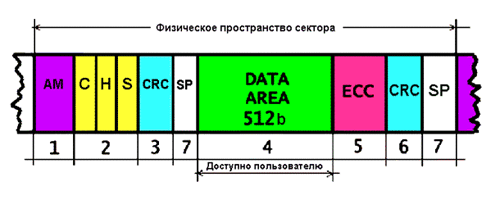
Рис. 1. Упрощенная структура сектора жесткого диска
Как видно из рисунка 1, все намного сложнее, чем могло показаться на первый взгляд, даже с помощью дискового редактора. Сектор состоит из заголовка-идентификатора и области данных. Начало сектора помечается специальным байтом - адресным маркером (1). Он служит для сообщения контроллеру о том, что сектор находится под головкой. Затем следуют ячейки, в которых содержится уникальный адрес сектора в формате CHS (2) и его контрольная сумма - для проверки целостности записанного адреса (3). 512 байт данных пользователя помещаются в отдельном поле (4), к которому при записи добавляется несколько десятков байт избыточной информации, предназначенной для коррекции ошибок чтения с помощью ECC-кода (5). Рядом с данными размещается 4 байта циклической контрольной суммы (CRC) данных, которая служит для проверки целостности данных пользователя, и сообщения системе коррекции ошибок при ее нарушении (6). Для более надежной работы сектора при колебаниях скорости вращения имеются байты-пробелы (7). У некоторых винчестеров имеется дополнительный байт после AM - в нем сектор помечается как BAD.
Структура низкоуровневого формата сильно различается у разных моделей накопителей, и определяется типом используемого контроллера, его микропрограммой и изобретательностью разработчиков.
Пока структура формата не нарушена, винчестер работает исправно, четко выполняя свои обязанности - хранение информации. Но стоит вмешаться злым силам - и в зависимости от вида разрушений, они проявляются как BAD-секторы разной степени тяжести.
Дефекты можно разделить на две большие группы: физические и логические. Рассмотрим каждый их вид подробно.
Физические дефекты
Дефекты поверхности. Возникают при механическом повреждении магнитного покрытия внутри пространства сектора, например из-за царапин, вызванных пылью, старением блинов или небрежным обращением с жестким диском. Такой сектор должен быть помечен как негодный и исключен из обращения.
Серво-ошибки. У всех современных накопителей для перемещение головок используется система, получившая название (звуковая катушка), которая в отличие от шагового двигателя старых винтов, не имеет какой-либо дискретности перемещения. Для точного попадания головок на дорожки в винтах используется система с обратной связью, которая ориентируются по специальным магнитным сервометкам, нанесенным на диск. Сервометки имеются на каждой стороне каждого диска. Они расположены равномерно вдоль всех дорожек, и строго радиально, как спицы в колесе, образуя сервоформат. Он не относится к формату нижнего уровня и на рисунке не показан, но имеется абсолютно у всех современных винчестеров, и играет важнейшую роль. По сервометкам происходит стабилизация скорости вращения двигателя и удержание головки на заданном треке, независимо от внешних воздействий и тепловой деформации элементов.
Однако в процессе эксплуатации винта, некоторые сервометки могут оказаться разрушены. Если мертвых сервометок станет слишком много, в этом месте начнут происходить сбои при обращении к информационной дорожке: головка, вместо того, чтобы занять нужное ей положение и прочитать данные, начнет шарахаться из стороны в сторону. Это будет выглядеть как жирный и особо наглый BAD, или даже как их группа. Их присутствие часто сопровождается стуком головок, зависанием накопителя и невозможностью исправить его обычными утилитами. Устранение таких дефектов возможно только специальными программами, путем отключения дефектных дорожек, а иногда и всей дисковой поверхности. Для этих целей в некоторых накопителях имеется серводефект-лист, хранящий информацию о плохих сервометках. В отличие от P- и G-листа, серводефект-лист используется не транслятором, а всей микропрограммой винта. К секторам, имеющим дефектные сервометки, блокируется доступ даже по физическим параметрам, что позволяет избежать стуков и срывов при обращении к ним. Самостоятельно винчестер восстановить сервоформат не может, это делается только на заводе.
Аппаратные BAD-секторы. Возникают из-за неисправности механики или электроники накопителя. К таким неполадкам относятся: обрыв головок, смещение дисков или погнутый вал в результате удара, запыление гермозоны, а также различные глюки в работе электроники. Ошибки такого типа обычно имеют катастрофический характер и не подлежат исправлению программным путем.
Логические дефекты
Эти ошибки возникают не из-за повреждения поверхности, а из-за нарушений логики работы сектора. Их можно разделить на исправимые и неисправимые. Логические дефекты имеют такие же внешние проявления, как и физические, и отличить их можно только косвенно, по результатам различных тестов.
Исправимые логические дефекты (софт-бэды): появляются, если контрольная сумма сектора не совпадает с контрольной суммой записанных в него данных. Например, из-за помех или отключения питания во время записи, когда винт уже записал в сектор данные, а контрольную сумму записать не успел (Рис. 1). При последующем чтении такого "недописанного" сектора произойдет сбой: винчестер сначала прочитает поле данных, потом вычислит их контрольную сумму и сравнит полученное с записанным. Если они не совпадут, контроллер накопителя решит, что произошла ошибка и сделает несколько попыток перечитать сектор. Если и это не поможет (а оно не поможет, так как контрольная сумма заведомо неверна), то он, используя избыточность кода, попытается скорректировать ошибку, и если это не получится - винт выдаст ошибку внешнему устройству. Со стороны операционной системы это будет выглядеть как BAD. Некоторые жесткие диски имели повышенную склонность к образованию софт-бэдов из-за ошибок в микропрограмме - при определенных условиях контрольные суммы вычислялись неправильно; у других это происходило из-за дефектов механики.
Операционная система или BIOS не могут исправить логический дефект самостоятельно, так как прежде чем писать в сектор, они проверяют его на целостность, нарываются на ошибку и отказываются писать. При этом контроллер винта эту ошибку скорректировать тоже не может: он тщетно пытается прочитать этот сектор со второй, с третьей попытки, и когда это не получается - он всеми силами пытается себе помочь, на ходу подстраивая канал чтения и сервосистему. При этом и раздается душераздирающий скрежет. Этот скрип производят не "головки по поверхности", как многие привыкли думать, а всего лишь катушка позиционера, из-за специфической формы тока, протекающего через нее, и он абсолютно безопасен. Адрес непрочитанного сектора попадает во временный дефект-лист, изменяя значение атрибута Current Pending Sector в SMART, и сохраняется в нем. Ремапа при чтении не происходит.
И только принудительная низкоуровневая перезапись этого сектора специальной программой в обход BIOS приводит к автоматическому перерасчету и перезаписи контрольной суммы, то есть BAD-блок бесследно исчезает. Переписать его можно дисковым редактором, способным работать с винтом непосредственно через порты, но обычно "переписывают" весь диск, заполняя его секторы нулями. Утилиты, делающие это, свободно распространяются производителями накопителей, и часто неправильно называются "программами для низкоуровневого форматирования". На самом деле это - простые "обнулители", что нисколько не мешает им избавлять винт от бэдов: при удачной записи софт-бэды исчезают, а при неудачной - бэд считается физическим, и происходит авторемап.
Неисправимые логические ошибки. Это ошибки внутреннего формата винчестера, приводящие к такому же эффекту, как и дефекты поверхности. Возникают при разрушении заголовков секторов, например из-за действия на винт сильного магнитного поля. Но в отличие от физических дефектов, они поддаются исправлению программным путем. А неисправимыми они названы только потому, что для их исправления необходимо сделать "правильное" низкоуровневое форматирование, что обычным пользователям затруднительно из-за отсутствия специализированных утилит. Поэтому в быту такой сектор отключается так же, как и физический - с помощью ремапа. В настоящее время все большее количество винтов выпускается по технологии ID-less (сектора без заголовков), поэтому этот вид ошибок уже не так актуален.
"Адаптивные" бэды. Несмотря на то, что винты является очень точными устройствами, при их массовом производстве неизбежно возникает разброс параметров механики, радиодеталей, магнитных покрытий и головок. Старым накопителям это не мешало, но у современных винтов с их огромной плотностью записи, малейшие отклонения в размерах деталей или в амплитудах сигналов, могут привести к ухудшению свойств изделия, появлению ошибок, вплоть до полной потери его работоспособности. Поэтому все современные накопители при изготовлении проходят индивидуальную настройку, в процессе которой подбираются такие параметры электрических сигналов, при которых устройству работается лучше. Эта настройка осуществляется программой ПЗУ при технологическом сканировании поверхности. При этом генерируются так называемые адаптивы - переменные, в которых содержится информация об особенностях конкретного гермоблока. Адаптивы сохраняются на блинах в служебной зоне, а иногда во флэш-памяти на плате контроллера.
Если в процессе эксплуатации винта адаптивы окажутся разрушены (это может случиться в результате ошибок в самом винте, статического электричества или из-за некачественного питания), то последствия могут быть непредсказуемы: от банальной кучи бэдов до полной неработоспособности девайса, с отказом выходить на готовность по интерфейсу. "Адаптивные" бэды отличаются от обычных тем, что они "плавающие": сегодня они есть, а завтра могут исчезнуть и появиться совсем в другом месте. Ремапить такой винт бесполезно - дефекты-призраки будут появляться снова и снова. И при этом дисковая поверхность может быть в безупречном состоянии! Лечатся адаптивные бэды прогоном selfscan - внутренней программы тестирования, аналогичной той, что применяется на заводе при изготовлении винтов. При этом создаются новые адаптивы, и винт возвращается к нормальному состоянию. Это делается в условиях фирменных сервис-центров.
Намечающиеся дефекты
Это участки поверхности, на которых еще не сформировался явно выраженный дефект, но уже заметны проблемы со скоростью чтения. Это происходит от того, что сектор не читается контроллером с первого раза, и винт вынужден делать несколько оборотов диска, пытаясь прочитать его без ошибок. Если прочитать данные все-таки удается, то винт ничего не сообщит операционной системе, и ошибка останется незамеченной до тех пор, пока на этом месте не возникнет настоящий BAD-блок. Как правило, тут же выясняется, что именно на этом месте хранился очень важный файл, в единственном экземпляре, и спасти его уже нельзя. Поэтому диски нужно периодически тестировать. Это можно делать программой Scandisk или Norton Disk Doctor в режиме тестирования поверхности, но лучше - специальной утилитой, работающей независимо от файловой системы и умеющей выявлять намечающиеся BAD-секторы, замеряя время чтения каждого сектора.
Практика
Каждая фирма, выпускающая винчестеры, обычно разрабатывает специальный софт для диагностики и обслуживания своих накопителей, размещая его в Сети для свободного использования. Иногда эти утилиты уже содержат в своем составе операционную систему (обычно это одна из разновидностей DOS), как, например, Sea Tool от Seagate или Drive Fitness Test от IBM (теперь уже Hitachi). А иногда это просто исполняемый файл, который нужно самому запустить из DOS, как у Maxtor (уже принадлежащей Seagate) или Fujitsu. Такой софт позволяет протестировать накопитель на наличие ошибок и при возможности исправить их. Среди методов исправления часто можно встретить функции очистки диска (заполнение его нулями с уничтожением всей информации), а также скрытия дефектов методом ремапа. Но мы не будем рассматривать фирменные утилиты - как мы узнали, эти программы делают вполне стандартные вещи: запись нулей и проверку поверхности. Поэтому обратим внимание на несколько очень неплохих альтернативных программ.
Итак, мы имеем такую забавную вещицу, какой является "бэдастый хард". Или хотим застраховать себя от "сюрпризов" и проверить его, пока он исправен. Для этого, прежде всего, скачиваем программу MHDD. Всем, у кого имеются древние винты объемом до 8.4 Гбайт, особенно старые Western Digital, рекомендуется иметь в хозяйстве программу HDD Utility для DOS.
Прежде всего, нужно подготовить диагностический софт и создать загрузочный диск с MS-DOS. Можно пожертвовать загрузочной дискетой Windows 9x, удалив с нее все файлы кроме io.sys, msdos.sys и command.com. На освободившееся место записываем исполняемый файл программы MHDD: mhdd2743.exe и файл конфигурации mhdd.cfg. Так как свободного места на дискете еще много, записываем на нее SMART-монитор smartudm.exe , и какой-нибудь файл-менеджер, например Volkov Commander. Он понадобится для просмотра содержимого отчетов работы программ. Для удобства все файлы размещаем в корневом каталоге дискеты. Как вариант - дискету можно вообще не создавать или использовать ее только для загрузки DOS, а все программы запускать прямо с основного винчестера, подключив проверяемый винт на другой канал. Записывать программы на CD, чтобы запускать их оттуда, не нужно - диск обязательно должен быть открыт для записи, так как программы будут создавать на нем логи работы, и потерпев при этом неудачу, попросту сглючат. После внимательного знакомства с описанием MHDD и SMARTUDM можно приступить к экзекуции. Для начала посмотрим SMART-информацию нашего накопителя (в дальнейшем это придется делать не раз).
Загружаемся с нашей дискеты, и если исследуемый винт висит на первичном IDE-канале, набираем в командной строке: a:smartudm, а если на вторичном - a:smartudm 1. Если в системе больше двух жестких дисков, то цифра может быть больше 1. Перед нами появится таблица, характеризующая состояние накопителя (Рис. 2).
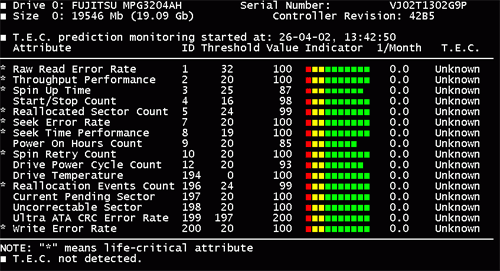
Рис.2. График SMART-статуса жесткого диска для быстрой оценки его состояния
Каждая строчка таблицы - это один из параметров текущего состояния винта. Напротив каждого из них, в графе "Indicator", находится шкала, разбитая на три цветные зоны. По мере износа накопителя длина индикаторов уменьшается, так как все больше зеленых квадратиков в их правой части оказываются погашены. Остаются желтые и красные. Когда все зеленые квадратики в каком-либо индикаторе исчезнут, это означает, что винт выработал свой ресурс или неисправен. При этом рекомендуется сохранить важные данные, так как в любой момент винт может умереть совсем. Если остался только красный квадратик - винт уже находится в аварийном состоянии, и к дальнейшему хранению файлов непригоден.
Надпись "T.E.C. not detected" означает то, что текущее состояние винта в полном порядке. Если это не так, то будет выдано предупреждение, выделенное красным цветом. Посмотрев на цветную диаграмму, можно быстро оценить, какой именно SMART-атрибут вызвал такое недовольство программы. В случае большого количества бэдов им наверняка будет самый верхний (Raw Read Error Rate). Но эта информация приблизительная, а нам нужны абсолютные значения атрибутов, поэтому нажимаем [Enter] и видим примерно такую картинку (Рис. 3):
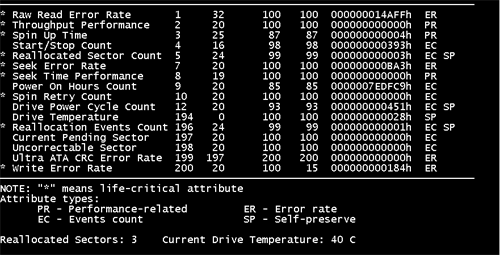
Рис.3. Расширенный SMART-статус жесткого диска (точные значения атрибутов)
Вот этот режим SMART-монитора и является основным, и по нему мы будем контролировать состояние накопителя при любых дальнейших действиях. Например, посмотрев значение атрибута 5 (Reallocated Sector Count), мы увидим содержимое пользовательского дефект-листа и сможем судить о том, удалось ли скрытие дефектов. При нажатии клавиши текущий SMART-лог сохраняется в файл. Нажав клавишу можно выйти из программы в DOS. Некоторые атрибуты контроллер обновляет "на лету", несколько раз в минуту, поэтому для получения наиболее достоверного результата, винт нужно протестировать, чем мы сейчас и займемся.
Выходим из SMART-монитора, и запускаем программу MHDD, введя в командной строке имя ее исполняемого файла. После загрузки следует сразу нажать комбинацию клавиш - программа просканирует шину и покажет список подключенных к системе накопителей. Выберите тот, который нужно проверить, введя в консоль нужную цифру от 1 до 10 (Рис. 4). Затем следует нажать [F2] для инициализации выбранного винта.
![Инициализация винта по команде [F2] Инициализация винта по команде [F2]](http://img.x-hw.by/articles/1/bad4.gif)
Рис.4. Инициализация винта по команде [F2]
После этих действий накопитель выдаст информацию о своем объеме, максимально поддерживаемом режиме DMA и многом другом. Программа MHDD видит винты целиком, совершенно не интересуясь их разбиением на разделы и типом файловых систем. Она увидит все IDE-винты, независимо от того, определены ли они в BIOS или нет. Даже если материнская плата не поддерживает накопители больших объемов, программа все равно их увидит на полную емкость, лишь бы жесткие диски были исправны. Если это произошло, можно приступать к проверке поверхности.
Для этого нажимаем [F4], и в верхней строчке появившегося меню ставим параметр (по умолчанию там стоит CHS). Переключение между режимами CHS и LBA осуществляется с помощью клавиши "пробел". Затем нажимаем [F4] второй раз. По экрану побегут серые прямоугольники. Это займет 10-30 минут, и абсолютно безопасно для хранящейся на винте информации, так как при этом происходит только чтение секторов. Вот что про этот режим написал автор программы в документации к ней:
"При выполнении проверки поверхности справа появится окно. В первой строке этого окна будет отображаться текущая скорость работы с поверхностью. В последней - два значения в процентах. Первое значение показывает процент выполнения текущего теста в заданном промежутке, а второе отображает, насколько далеко головки ушли от 0 цилиндра и пришли к последнему. В процессе тестирования поверхности один квадратик равен 255 секторам (при тестировании в режиме LBA), либо числу секторов в строке параметров HDD (обычно, 63 - при тестировании в режиме CHS). Чем "мутнее" квадратик - тем больше накопителю потребовалось времени для чтения этого блока секторов. Если пошли цветные квадратики - значит, накопитель не вписался в отведенный ему для работы промежуток времени. Цветными квадратиками отображается ненормальное состояние поверхности (но еще без BAD'ов). Чем ниже по меню цвет - тем больше накопителю понадобилось времени для чтения этого трудночитаемого участка. Красный цвет - признак того, что на этом месте уже почти сформировался BAD block. Вопросительный знак появляется при превышении максимального времени ожидания готовности. То есть, при появлении [?] можно считать, что накопитель "подвис" на этом месте и здесь явно присутствует либо серьёзный дефект поверхности, либо неисправен блок магнитных головок (БМГ). Всё, что ниже вопросительного знака - это ошибки (BAD block). Если они появляются в процессе тестирования, значит, на поверхности есть физические дефекты."
При наличии BAD-блоков, вместо квадратиков обычно появляются значки [x], очевидно символизирующие кресты. Если поверхность в порядке и без цветных квадратиков, а все SMART-атрибуты находятся в зеленой зоне, можно вздохнуть свободно: винт пока исправен.
Если же MHDD показал, что на поверхности имеются дефекты, а винт при этом "зависает" или издает скребущие звуки, значит проблемы есть. Но не будем думать сразу о плохом: ведь бэды могут быть логическими (софт-бэды), поэтому для начала устроим накопителю "прочистку мозгов" - выполним низкоуровневую запись нулей во все секторы. (Внимание! При этом вся информация будет уничтожена, поэтому копируем важные данные на другой диск). Программа MHDD имеет две команды для обнуления дисков: erase и aerase. Мы будем использовать первую, так как она работает быстрей.
Инициализируем винт, нажав клавишу [F2] (эту процедуру желательно делать перед любыми действиями), и вводим команду ERASE в консоль. Будьте очень внимательны при выборе накопителя, иначе по ошибке можно загубить свой рабочий винт: данные при этом теряются безвозвратно, и даже в ФСБ их уже не восстановят! Процедура очистки идет довольно медленно, занимая несколько десятков минут. Но в дальнейшем, немного разобравшись с программой, вы сможете стирать диск выборочно, введя начальный и конечный номер сектора перед запуском процедуры. Это очень удобно, если бэды находятся ближе к концу диска, а его начало безупречно.
Выполнив очистку, снова запускаем тест поверхности (нажав [F4] два раза или консольной командой SCAN). При этом контроллер винта должен пересчитать жизненно важные SMART-атрибуты, что сделает его SMART-статус более достоверным. Если бэдов больше нет, винт можно считать отремонтированным. Выходим из MHDD, запускаем наш SMART-монитор и смотрим на значение атрибута Reallocated Sector Count. Если оно после очистки не увеличилось, а дефекты исчезли - значит они были логическими. Если увеличилось - они были физическими, и контроллер произвел успешный ремап этих секторов. Если же наоборот, бэды остались, а значение атрибута Raw Read Error Rate катастрофически упало - все намного сложнее, и винт имеет серьезные повреждения. Будем пытаться лечить его дальше - делать ремап.
Возможно, вы уже успели заметить, что при однократном нажатии клавиши [F4] в MHDD появляется меню, содержащее дополнительные параметры сканирования (Рис. 5)
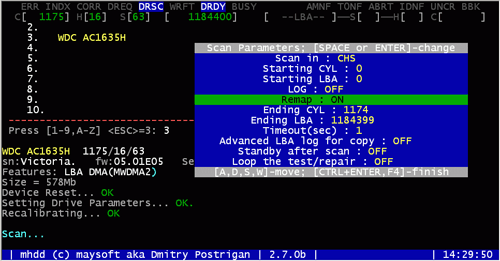
Рис.5. Настройки параметров сканирования и ремапа
Среди этих параметров есть функция ремапа. По умолчанию она выключена, но поставив на нее курсор и нажав "пробел", можно включить её (Remap: ON). В этом режиме MHDD будет пытаться вылечить дефектный сектор, всячески показывая контроллеру, что там имеется BAD и его нужно скрыть. При этом возле каждого успешно скрытого сектора возникает синий квадратик или надпись [ok]. После ликвидации всех бэдов нужно еще раз прогнать тест поверхности, выйти из MHDD и снова запустить SMART-монитор, убедившись в том, что значение Reallocated Sector Count увеличилось. Это означает, что ремап прошел успешно, без ошибок, и дефекты действительно были замещены из резерва.
Если вы по каким-то причинам не хотите терять информацию с испорченного винчестера, например, ее некуда сохранить - не отчаивайтесь. Можно попробовать не делать полное обнуление, а перейти сразу к ремапу с помощью MHDD. Информация с винта при этом не стирается, кроме, пожалуй, той, что была в самих бэдах (но ее все равно уже не вернуть). При нахождении бэдов, программа применит к ним те же меры, что и при обнулении - низкоуровневую запись, а следовательно, даже если бэды окажутся логическими, они с большой вероятностью могут быть исправлены. Точный результат зависит от реализации микрокода конкретной модели накопителя. Но если это не поможет, и дефекты не исчезнут - обнуление все же придется сделать, на всякий случай. В некоторых случаях может помочь только применение команды "aerase" (она обнуляет винт по другому алгоритму, но работает медленнее).
Программа MHDD постоянно дополняется и совершенствуется. Поэтому, посетив ее официальный сайт можно скачать ее самую последнюю версию.
Может случиться так, что даже после всех проведенных операций бэды останутся, а SMART покажет то, что ремап не происходит. Причин может быть несколько:
- винт очень старый, и его контроллер не поддерживает функцию Automatic Defect Reassignment. Например, винты фирмы вообще ремапу не поддаются. Лечится только специальными технологическими утилитами;
- у винта может быть переполнен G-list, и в нем больше нет места для новых дефектов. Это хорошо видно в SMART по завалу атрибута Reallocated Sector Count. Такой винт ремонтируется в условиях мастерской, путем переноса всех ремапов в P-list и последующего низкоуровневого форматирования;
- процедура автозамещения дефектов была отключена в самом винте. Фирменные утилиты некоторых накопителей позволяют это делать, и ими же можно вновь включить его. Это достаточно редкий случай;
- на винте может появиться особый, не поддающийся ремапу дефект. Например, если физически разрушен заголовок сектора, в котором сектор помечается как BAD, или сильно повреждены сервометки. Такой винт ремонтируется только в технологическом режиме, у хорошего специалиста;
- контроллер так и не смог поверить в то, что сектор действительно дефектный, так как он все-таки смог прочитать/записать его, пусть даже не с первой попытки. В этом случае ремап не произойдет. Ни одна программа скрытия дефектов никогда не пишет напрямую в дефект-листы. Это может сделать только сам контроллер, на основании своих наблюдений. Для того чтобы он "поверил" в то, что в данном месте имеется бэд, и скрыл его, иногда приходиться довольно долго это ему объяснять, всячески показывая проблемный сектор - многократно производить запись/чтение, до возникновения ошибки. Поэтому утилиты для ремапа никогда не скроют намечающийся дефект. Для того, чтобы это произошло, нужен только "настоящий" BAD. Такая "недоверчивость" сделана специально: ведь каждый перемещенный сектор ухудшает параметры накопителя, снижая его быстродействие. И скрыть 666 бэдов ремапом скорей всего не получится - размер пользовательского дефект-листа ограничен, и при определенном его значении (от десятков до нескольких сотен секторов, в зависимости от конкретной модели), винт заваливает себе SMART, сообщая о том, что ему пора в ремонт или на свалку.
Но не спешите выкидывать такой накопитель. Если он относительно современный, и не имеет переполненного дефект-листа (атрибут 5 в норме), надежда на ремап еще есть. Просто нужно попробовать применить к нему другую программу, имеющую большее количество циклов записи в дефектный сектор. К таким программам относится HDD Utility для DOS. Она работает немного иначе, чем MHDD: в ней функции проверки поверхности и ремапа разделены, и ремап производится на основе протокола, создаваемого при сканировании. По этому сначала запускаем проверку, пройдя цепочку: [Choose Drive] - [Read test] - [Hard read], а затем переходим к пункту [Choose Drive] - [Recovery] - [Remap defects-] (Рис. 6). Перед этим желательно ознакомиться с описанием этой программы, благо оно очень подробное и написано по-русски. Недостатки Hdd Utility - непонимание накопителей с объемом больше 8.4 Гбайт и отказ работать с некоторыми моделями (последнее связано с ограничением бесплатной версии). Но это не столь важно - "трудноремапящиеся" винты обычно имеют небольшую емкость - обычно это различные модели Western Digital емкостью 0.65-6.4 Гбайт. Для больших винтов можно применить программу HddSpeed v.2.4, в ней тоже есть функции ремапа (Try to repair/reallocate found defects) и русское описание (Рис. 6).
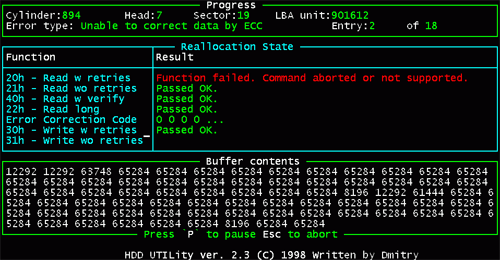
Рис.6. HDD Utility. Процесс скрытия дефектных секторов
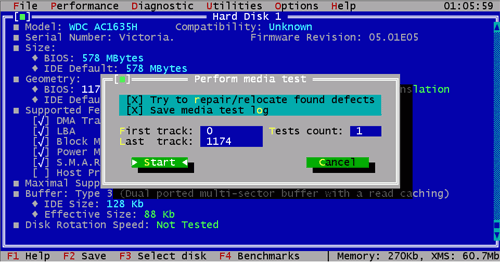
Рис. 7: Ремап с помощью HddSpeed
Оценить реальное состояние накопителя по графику, полученному через его интерфейс, невозможно. Это объясняется тем, что при работе интерфейса неизбежно возникают задержки, так как контроллер винта, кроме передачи данных, выполняет множество других операций: преобразование физических адресов в LBA, дефект-менеджмент, запись внутренних SMART-логов, верификацию данных и вычисление их контрольных сумм, управление стратегией кэширования, термокалибровку и т.д. Поэтому этот метод пригоден только для приблизительной оценки винта, выявления грубых ошибок, и применяется только в быту. Это прекрасно понимают авторы тестировочных программ, указывая на невозможность использования их результатов в качестве любых доказательств. Наиболее достоверными считаются тесты под чистым DOS. В многозадачных средах ситуация хуже, так как любой фоновый процесс искажает временные интервалы, что препятствует верной оценке состояния накопителя.
Альтернативные методы скрытия дефектов
Как уже было сказано выше, ремап обладает недостатком, проявляющимся в виде рывков головками в резервную область. При этом винт может щелкать во время работы, а на графике будут видны провалы. Это может сильно затруднить, например, работу с потоковым видео. Особенно сильно это проявляется, когда ремапы расположены в начале диска: при этом головки проходят максимальный путь, и задержки на их перемещение очень велики. Поэтому, в некоторых случаях ремап может оказаться нецелесообразным, а вместо него лучшим выбором будет скрытие дефектов средствами файловой системы. Например, обычным высокоуровневым форматированием format.com, программой Scandisk или Norton Disk Doctor. Только решиться на этот шаг нужно сразу после проверки поверхности, не пытаясь сделать винту ремап. Иначе, при успешном его проведении, вернуть бэды назад и очистить таблицу дефектов будет нельзя. Ремап - однократная процедура, и если контроллер винта перенес адреса секторов в резерв, вернуть их назад будет уже невозможно.
Другая альтернатива ремапу - обрезание пространства в конце диска с помощью технологии HPA (Host Protected Area), имеющийся у всех современных винтов. При этом винт будет определяться в BIOS на меньший объем, а все беды, если они расположены в конце, останутся "за бортом", и станут невидимы. Этот метод следует применять к накопителям, имеющим много бэдов в конце диска (к сожалению, такое бывает редко). В любой момент винту можно вернуть его полную емкость и, соответственно, бэды тоже. Сделать это можно программой MHDD (консольные команды HPA и NHPA). Если винт старый, и не поддерживает HPA, то можно создать отдельный логический раздел, причем, не только в конце, но и в любом другом месте диска, и расположить его так, чтобы большая группа бэдов оказалась в нем. Это делается программой Fdisk. Такой раздел можно забить ненужными файлами, а можно вообще его не форматировать, присвоив ему статус "non-dos" (тогда он станет невидим для системы).
Но самый лучший способ избавить винт от бэдов, особенно если их много, или они не поддаются ремапу - стендовый ремонт у квалифицированного специалиста. С помощью специального оборудования и утилит можно выполнить полный ремонтный цикл, аналогичный тому, который винт проходит на заводе: правильное низкоуровневое форматирование, очистку винта от ремапов, восстановление служебной информации, и многое другое. После такого ремонта винт будет неотличим от нового, будет иметь ровный график, и что самое главное - у такого винта будет запас надежности на несколько лет вперед.
Вопреки распространенному мнению, ремап и низкоуровневое форматирование не являются универсальным средством для решения любых проблем. Если винт имеет серьезную аппаратную неисправность, то эти действия не только не вылечат пациента, но и могут причинить ему вред, добив окончательно. Например, если винт монотонно стучит головками при включении и не хочет определяться в BIOS, или срывается в стук при копировании файлов - не надо мучить его программными средствами, они не помогут. Подобное поведение обычно связано с физическим обрывом головок, разрушенными сервометками или неисправностью контроллера. Такому винту нужно не форматирование, а ремонт у грамотного специалиста.
Особенности, глюки и профилактика
Не все винты портятся из-за неосторожного обращения с ними. Иногда причиной их глюков становятся ошибки, допущенные самими разработчиками. Некоторые из них имеют непоправимые последствия, так как способны физически испортить магнитную поверхность. Так было, например, в 1996 году с жесткими дисками Quantum ST. Из-за ошибки в микрокоде эти винты распарковывали головки чуть раньше, чем блины набирали нужную скорость. В результате головы царапали поверхность, что приводило к огромному количеству бэд-блоков и быстрому отказу накопителя. Но это происходило не при обычной работе, а только при выходе винта из спящего режима, поэтому для многих этот глюк оставался незамеченным. И только после перестановки ОС, если забывали отключить "пониженное энергопотребление", винт начинал сыпаться. Эта болезнь носила настолько массовый характер, что в народе получила название "бабушкин будильник" - из-за характерного металлического звука, который издавал винт при "отбрасывании копыт". После каждого "пробуждения" винт получал новую порцию бэдов, и попытки сделать ремап помогали лишь до тех пор, пока хватало места в таблице дефектов. Поэтому, чтобы спасти оставшиеся в живых винты, фирма Quantum выпустила патч. К сожалению, было уже поздно - почти все винты этой серии вымерли раньше, чем за год.

Аналогичные проблемы были у старых винчестеров Western Digital в 1995 году, но бэды у них появлялись в конце диска. Нередко встречается и такой глюк: винт просто перестает определяться в BIOS. Причина - ошибка программиста, писавшего прошивку, в результате которой винт сам себе портит служебную зону: из-за переполнения внутренних логов ошибок происходит затирание соседних областей, без которых HDD отказывается работать. Как правило, этому предшествуют какие-нибудь сбои, например, появление BAD-блоков или неудачный разгон шиной. Именно так и было с серией IBM DTLA: ошибка таилась в SMART, и если он был включен - винт умирал. Похожие проблемы были у Seagate, Fujitsu, и многих других. Поэтому нужно следить за выходом обновлений для своего винчестера, и регулярно "перешивать" их. В отличие от прошивки BIOS материнских плат, делать это нужно обязательно - если фирма выпустила прошивку, то это неспроста: возможно, был найден серьезный баг, устранение которого избавит от неприятностей в будущем.
Среди многих пользователей до сих пор распространен слух о том, что некоторые винты умирают от "неправильного" низкоуровневого форматирования, например программой, встроенной в BIOS материнских плат. Пока не удалось найти достаточных доказательств этому, однако существовала модель винта с дырой в микрокоде, способной привести к подобному эффекту. Это Fujitsu серии TAU (приблизительно 1996 год), некорректно обрабатывающий ATA-команду 50h: именно ей BIOS производит универсальное форматирование, и эта команда входит во многие программы а-ля HddSpeed. Поэтому не стоит искушать судьбу, форматируя эти винты малоизвестными утилитами или из BIOS.
Многие старые винты при неправильном форматировании приобретали неровный график чтения. Исправить его можно, выполнив обнуление диска в MHDD.
Еще одна разновидность программ, которые можно применять только от производителей - переключалки режимов DMA: изменения между UDMA33/66/100 - это изменение части микрокода винта, поэтому попытка применить чужую утилиту может привести к порче прошивки, а следовательно - к глюкам с непредсказуемыми последствиями.
Вот и все. Будем надеется, что этот материал помог вам. Но помните: любое количество BAD-блоков на винте - это повод для обращения по гарантии. А невозможность их убрать без ухудшения характеристик диска - повод для обмена устройства. И если вам удастся убедить в этом продавца - считайте, что скрытие BAD-секторов удалось на все 100%. Только не забывайте про профилактику и, возможно, вам и не понадобится ничего скрывать.
Статья подготовлена по материалам сайта http://www.hdd-911.com/









